台式电脑无线wifi怎么设置
在当今数字化的时代,电脑已经成为人们生活中不可或缺的工具,对于许多台式电脑用户来说,连接无线WiFi却可能是一个挑战。台式机通常需要使用有线网络连接,随着无线技术的快速发展,现在已经有了许多方法可以让台式电脑也能方便地连接无线WiFi。到底应该如何设置台式电脑的无线WiFi呢?本文将为您详细介绍。
具体步骤:
1.首先在开始种输入cmd 打开dos命令窗口,在窗口中输入。netsh wlan set hostednetwork ssid=liuwei key= 987654321. 命令 liuwei是wifi账号密码是987654321.设置成功如图
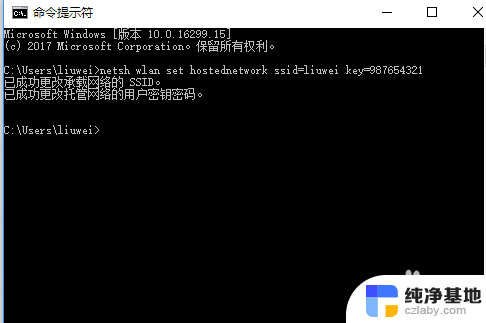
2.在电脑的右下方网络图标位置,选择右键属性,打开页面选择更改适配器设置如图
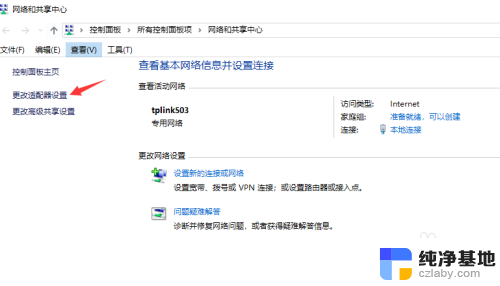
3.在打开的页面中选择本地连接,右键属性,在打开的页面中选择共享,操作如图
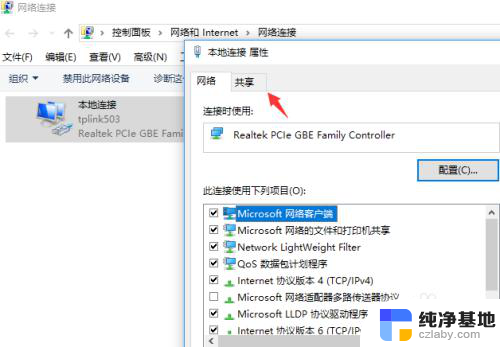
4.在共享页面中的两个选项都勾选上。选择确定。操作成功后本地连接下面会显示共享的。操作如图
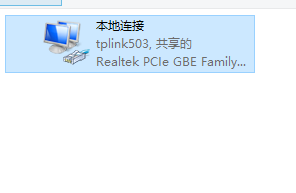
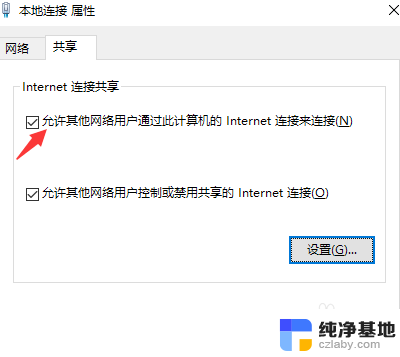
5.最后利用dos命令启动,命令为 netsh wlan start hostednetwork。成功显示已启动承载网络。我们的手机就可以应用了。
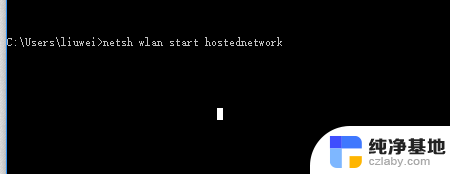
6.操作失败:如图我们继续输入命令 netsh wlan show drivers 查看支持的承载网络 的后边是“是“还是“否“。否为无线网卡被禁用或者关闭状态。如果是win10系统需要装在网卡驱动等.
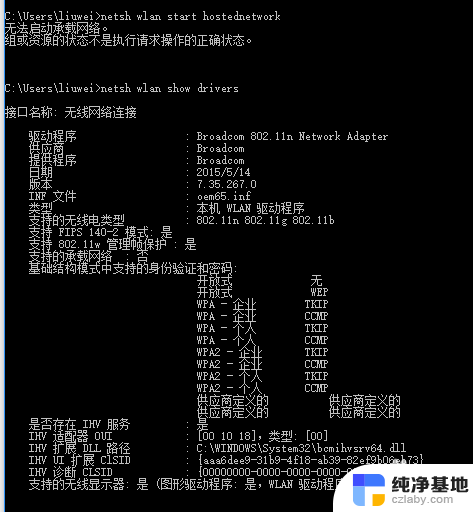
7.但是当我们的机器没有无线网卡是。我们就需要利用小度wif,小米wifi等工具来帮助建立无线网络。这个的建立非常简单,根据产品说明就可以应用。

以上就是如何设置台式电脑的无线wifi的所有内容,如果你遇到了同样的问题,你可以参考本文中介绍的步骤进行修复,希望这对你有所帮助。
- 上一篇: 电脑怎么改字体颜色
- 下一篇: 电脑打字变成了繁体字怎么变回来
台式电脑无线wifi怎么设置相关教程
-
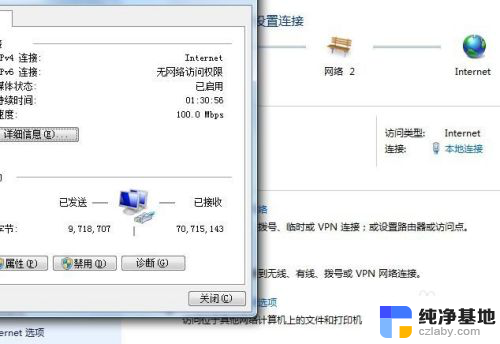 台式电脑可以设置wifi吗
台式电脑可以设置wifi吗2024-02-27
-
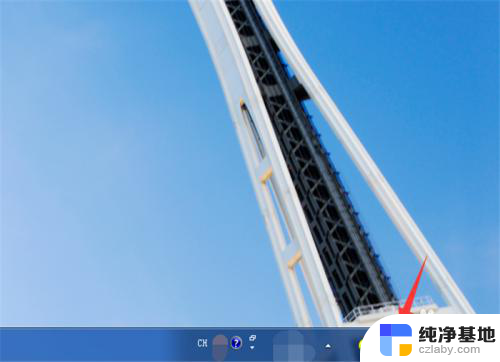 台式机电脑怎么连接无线网
台式机电脑怎么连接无线网2023-12-14
-
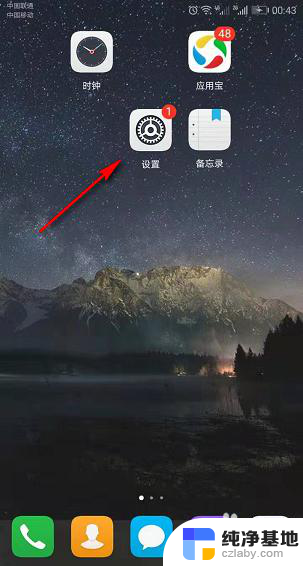 台式电脑没无线网卡怎么连接wifi
台式电脑没无线网卡怎么连接wifi2024-03-18
-
 台式电脑如何和无线网络连接
台式电脑如何和无线网络连接2023-12-20
电脑教程推荐